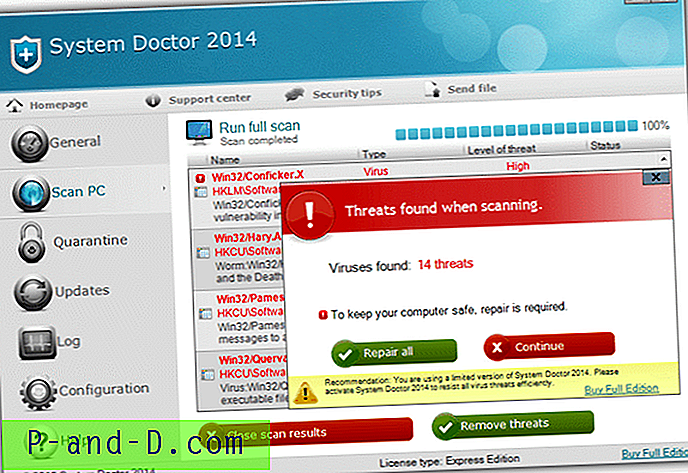Hvis du har sendt inn et skjema eller registrert deg for en konto på Internett, vil du ha snublet over en CAPTCHA. Det finnes forskjellige typer CAPTCHA, inkludert å skrive inn de viste ordene eller tallene, gjøre noen enkle matematikker, løse et visuelt puslespill, identifisere objekter, osv. I utgangspunktet er intensjonen med en CAPTCHA å forhindre spam fra roboter, men de forårsaker også ulempe for ekte brukere spesielt blinde og svaksynte.

Noen CAPTCHA-er kan være veldig vanskelige å lese, selv for personer med godt syn. Andre CAPTCHAer kan være veldig irriterende å møte, for eksempel Googles reCAPTCHA. Ikke fornøyd med at du må løse ett visuelt puslespill, ReCAPTCHA krever noen ganger at du løser fire eller fem gåter på rad. Og hvis du skriver inn feil tegn eller klikker på feil knapp, må du fortsette til du får det riktig.
Noe å hjelpe med å håndtere en CAPTCHA bruker en nettleserutvidelse som kan løse det for deg. Dette kan være nyttig hvis du ikke kan se CAPTCHAs veldig bra, du gjør mange feil eller bare møter mange ting av dem hele tiden. Her viser vi deg noen nettleserutvidelser og tilhørende CAPTCHA-løsningstjenester som kan hjelpe deg med å løse problemet. 1. AntiCaptcha
AntiCaptcha er en kjent og ofte anbefalt CAPTCHA-tjeneste. Det kan imidlertid være litt forvirrende fordi den viktigste CAPTCHA-løsningstjenesten er vert på anti-captcha.com mens den offisielle nettleserutvidelsen finnes på antcpt.com. Utvidelsen er tilgjengelig for Chrome og Firefox og tilknyttede nettlesere som støtter disse utvidelsene. AntiCaptcha er en betalt tjeneste og krever betaling til kontoen din for å bruke på å løse hver CAPTCHA.
Først må du registrere deg for en AntiCaptcha-konto og deretter legge til noen midler. Du kan ganske mye betale så mye eller så lite du vil, rundt $ 1 vil gi deg 1000 CAPTCHA eller 500 ReCAPTCHA løser. Prisene varierer i løpet av dagen, slik at du kan bli belastet mer per løsning i peak-tider. Chrome-brukere kan få 15 prøvekreditter ved å installere utvidelsen og autorisere den med en Google-konto.
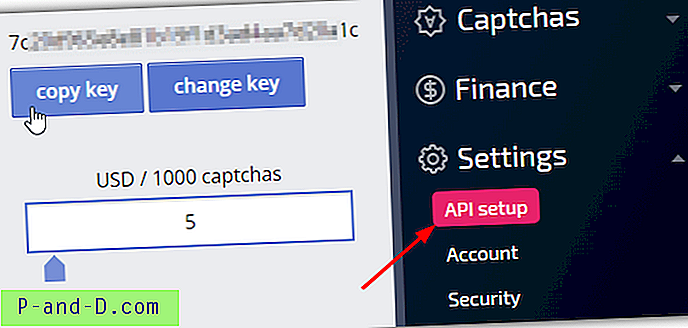
Last deretter ned og installer AntiCaptcha-utvidelsen fra antcpt.com. Utvidelsene er ikke tilgjengelige i Chrome eller Firefox nettbutikker og må installeres manuelt. Detaljerte instruksjoner er gitt på nedlastingssiden. Når den er installert, kopierer du nøkkelen fra kontoen din (Innstillinger> API-oppsett), klikker du på det nye AntiCaptcha-ikonet som finnes på nettleserens verktøylinje, limer nøkkelen i boksen og klikker Lagre. I løpet av et sekund eller to, bør det vise AntiCaptcha-kontosaldoen din.
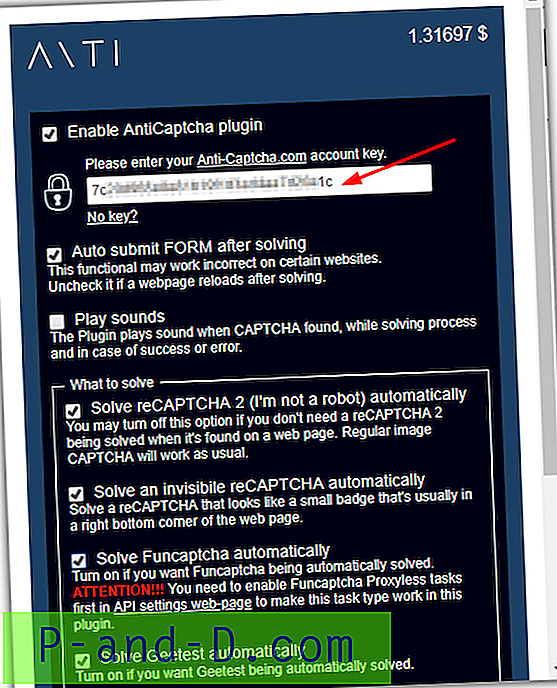
AntiCaptcha kan løse de fleste typer CAPTCHA inkludert Google ReCAPTCHA, FunCaptcha, Geetest, Solve Media og standard image CAPTCHAer. De tre første vi nevner kan løses automatisk når du laster inn en side som inneholder en av disse CAPTCHA-ene. De andre vanlige typene krever at du høyreklikker på svarinputboksen og velger "Finn og løp CAPTCHA-bilde for denne inngangen" eller trykk Ctrl + Shift + 6.
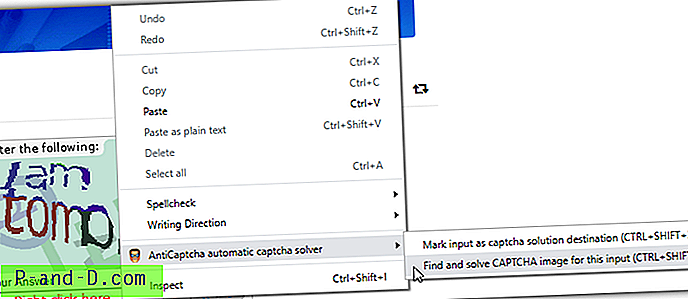
Gjennomsnittsbildet CAPTCHA løser hastighet er rimelig og tar vanligvis 5-20 sekunder. Noen ganger tar ReCaptcha-løsning, og det kan være 30-60 sekunder ganske ofte. Bufringsinnstillingen i utvidelsen kan hjelpe selv om den spiser opp kreditten din litt raskere. AntiCaptcha er kanskje den eneste tilgjengelige tjenesten som har egne nettleserutvidelser, håndterer de vanligste CAPTCHA-typene og kan komme i gang med minimalt utlegg. Konkurrerende tjenester kan kreve å legge til midler på minst $ 10.
Last ned Anticaptcha Browser Extension
2. Buster: Captcha Solver for Humans
Buster har kanskje et unikt sted i captcha-løsningsmarkedet fordi det er åpen kildekode, gratis å bruke og krever ingen abonnement. Det fungerer ved å bruke talegjenkjenning for å prøve å løse taleutfordringen i CAPTCHA. Ulempen er at denne utvidelsen bare fungerer for Googles ReCAPTCHA, men det er sannsynligvis den vanligste formen for CAPTCHA rundt i dag. Det er utvidelser tilgjengelig for Chrome, Firefox og Opera.
For tiden eller skriver fungerer ikke Buster ordentlig i Firefox (for tiden v69). Det vil ofte vise feilen "Kan ikke kontakte reCAPTCHA. Sjekk forbindelsen og prøv igjen. " etter å ha prøvd å løse. Vi har sporet denne feilen tilbake og funnet at den begynte å vises i Firefox 65. Hvis du bruker Firefox 64 eller nyere, bør du løse dette problemet før det forhåpentligvis løses. Buster-utvidelsen for Chrome ser ikke ut til å ha noen slike problemer, og under testingen fungerte den bra.
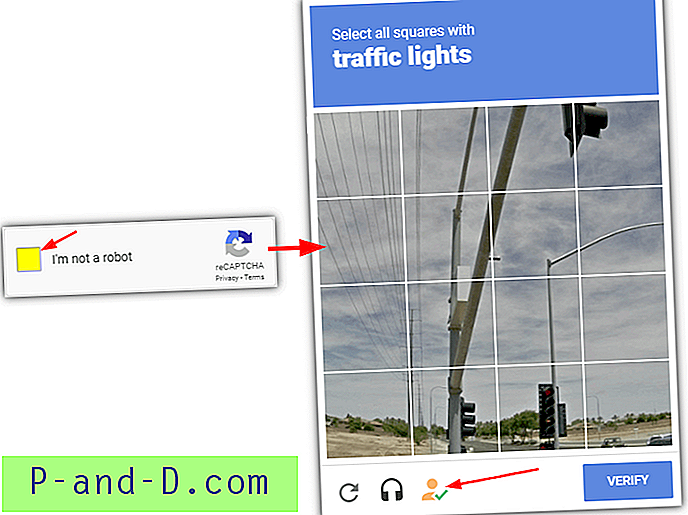
Etter å ha installert utvidelsen er Buster Captcha Solver veldig enkel å bruke og krever bare et par museklikk for å begynne å løse en ReCAPTCHA. Når du støter på en ReCAPTCHA, klikker du på "Jeg er ikke en robot" for å åpne utfordringsvinduet. Et oransje og grønt ikon vises nederst, klikk på det og stemmeutfordringsvinduet åpnes og Buster begynner å løse CAPTCHA. Å løse er faktisk ganske raskt og gjøres vanligvis på under 30 sekunder, mye raskere enn den betalte AntiCaptcha.
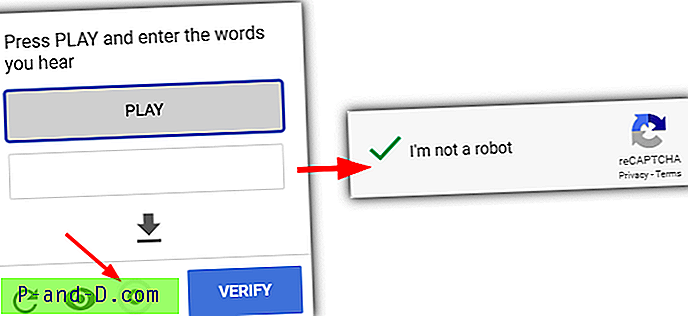
Mens det fungerer vil du se et animert sirkulært ikon i vinduet. Hvis Buster løser utfordringen vil den fullføre ReCAPTCHA. Hvis det mislykkes eller det er noen form for feil, trykk bare helt til venstre for å få en ny utfordring og prøv igjen. Etter vår erfaring løser Buster utfordringen første gang i omtrent tre av fire forsøk. Hvis det mislykkes første gang, fungerer det nesten alltid på andre forsøk.
Last ned Buster: Captcha Solver for Humans
3. Rumola
Rumola har eksistert i ganske lang tid og er sannsynligvis en av de lengstgående tjenestene av sin type. Tidligere var nettleserutvidelsen Rumola tilgjengelig for Firefox, Chrome og Safari-nettleseren, men dessverre har Firefox- og Safari-versjonene forsvunnet. Det er et Javascript-basert bokmerke som kan fungere for praktisk talt alle enheter som er koblet til Internett. Det er veldig begrenset, men får tjenesten til å fungere i andre nettlesere som ikke kan bruke Chrome-utvidelser.
Rumola jobber for en CAPTCHA der du må skrive inn de viste ordene, tallene, tegnene eller løse et matematikkpuslespill. Det fungerer ikke på Google ReCAPTCHA eller typen CAPTCHA der du må velge, omorganisere eller rotere bilder. Som standard vil Rumola automatisk søke etter CAPTCHAer på besøkte websider, selv om alternativet kan slås av fra utvidelsesmenyen på Chrome-verktøylinjen.
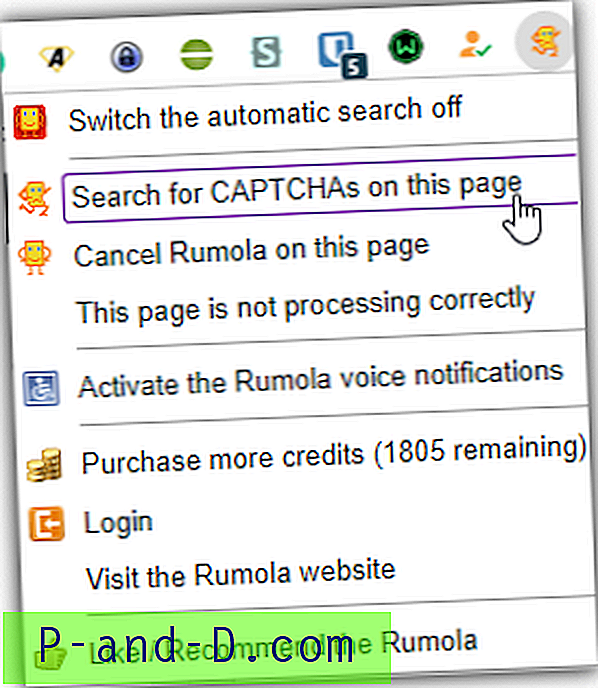
Hvis Rumola oppdager en CAPTCHA på siden, vil den legge et lite ikon på bildet og svartekstboksen. Bare dobbeltklikk i den tomme svartekstboksen, og Rumola animerer ikonene mens løsningen pågår. Alternativt kan du begynne å skrive i en hvilken som helst annen tekstboks på siden. Hvis CAPTCHA ikke er oppdaget, kan du prøve “Søk etter CAPTCHAer på denne siden” fra utvidelsesmenyen.
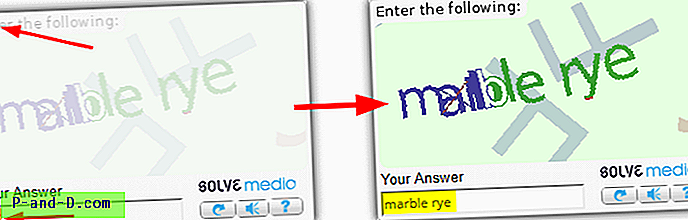
Hvis ingenting blir oppdaget etter at du har søkt på siden, høyreklikk på CAPTCHA-bildet og velg “Gjenkjenn dette bildet som CAPTCHA”. Hvis det lille ikonet ikke animerer, høyreklikker du også på svartekstboksen og velger "Bruk dette feltet til å gå inn i CAPTCHA". En kombinasjon av ett eller begge av disse alternativene bør få CAPTCHA oppdaget og løst. Rumola er vanligvis ganske rask og tar ofte bare 5-10 sekunder å løse en CAPTCHA.
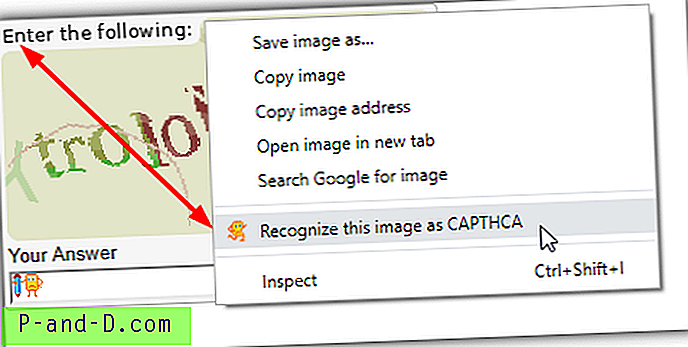
Å installere Rumola første gang vil gi deg 5 gratis studiepoeng for testing. Gratispoengene er imidlertid upålitelige, og du vil noen ganger miste dem for å gjøre noe enkelt som å bare prøve å oppdage en CAPTCHA på siden. Prisen er $ 0, 99 for 50 studiepoeng gyldig i 1 år eller $ 1, 95 for 150 studiepoeng gyldig i seks måneder. Det er veldig dyrt sammenlignet med andre tjenester, så Rumola er sannsynligvis bedre egnet for brukere som trenger å løse sporadisk CAPTCHA nå og igjen.
Last ned Rumola
4. ReCaptcha Solver
ReCaptcha Solver er en tredjepartsutvidelse som ikke har noen tilknytning til et spesifikt CAPTCHA-løsningsfirma. I stedet kan du bruke en av en rekke forskjellige tjenester der du kan ha et betalt abonnement. Som navnet tilsier, er det bare Google ReCAPTCHA v2 som støttes, noe som gjør det veldig likt Buster: Captcha Solver for Humans.
Før du bruker ReCaptcha Solver, må du ha registrert deg og kjøpt kreditt hos DeathByCaptcha, 2captcha, ImageTyperz, Anti-Captcha, BestCaptchaSolver eller EndCaptcha. Deretter kan du velge CAPTCHA-tjenesten fra rullegardinmenyen, legge inn API-nøkkelen eller brukernavnet / passordet ditt og begynne å bruke utvidelsen til å løse ReCAPTCHAs.
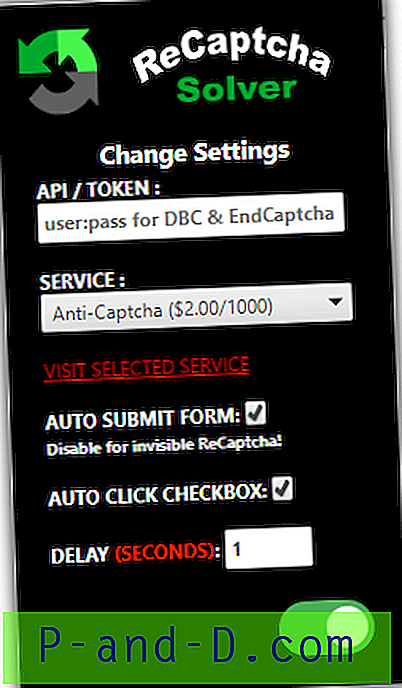
Vi prøvde denne utvidelsen med AntiCaptcha og EndCaptcha, og den fungerte som tiltenkt. Vi kan imidlertid ikke garantere hvor bra det fungerer med de andre støttede CAPTCHA-løsningstjenestene. Hastighet vil åpenbart avhenge av selve tjenesten og hvor raskt den løser ReCAPTCHA. Selv om vi vil anbefale å prøve Buster først hvis du kan, er det verdt å gå hvis du allerede har eller planlegger å få litt kreditt fra en av de støttede tjenestene.
Last ned ReCaptcha Solver for Chrome | ReCaptcha Solver for Firefox
Endelig merknad: Det beste alternativet er sannsynligvis å bruke en kombinasjon av Buster for å løse ReCAPTCHAs og AntiCaptcha for å løse resten. ReCAPTCHA er den vanligste typen CAPTCHA og dyrere å løse med AntiCaptcha, så å bruke Buster betyr at ReCAPTCHAer vil bli løst raskere og din AntiCaptcha-kreditt vil vare lenger for alt annet.